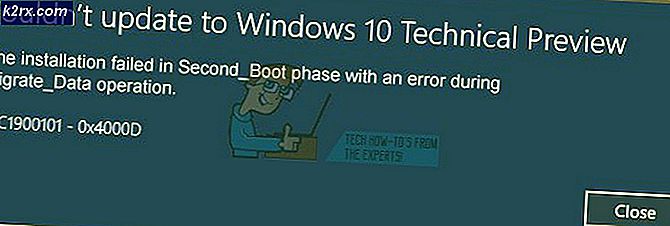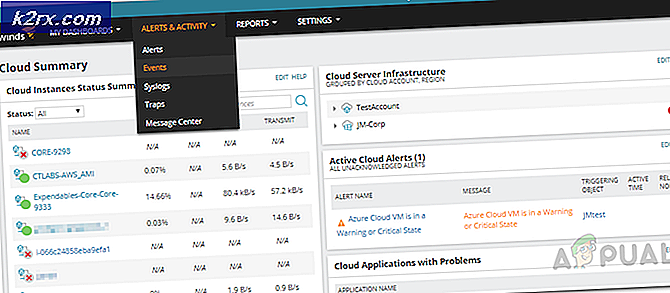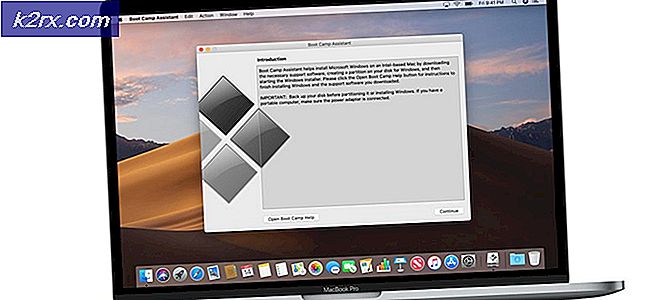FIX: Skicka och bifoga knappar som saknas i Thunderbird
Vissa Mozilla Thunderbird-användare har rapporterat att deras Skicka och Bifoga- knappar helt enkelt försvinner från deras Compose Message och Svara-fönster helt och hållet ur det blå. Om du saknar Skicka och bifoga knappar betyder det att användaren inte kan bifoga några objekt till sina e-postmeddelanden eller ens skicka e-postmeddelanden, vilket gör det här ett ganska stort problem. Lyckligtvis är detta ett problem som kan lösas ganska enkelt. Listat och beskrivet nedan är de två mest effektiva lösningarna som du kan använda till Oavsett vilken av följande lösningar du bestämmer dig för att försöka, se till att du försöker det i kompositionsmeddelandet eller svarfönstret (fönstret där du faktiskt skapar det e-postmeddelande som du vill skicka).
Lösning 1: Tryck på Alt eller F10
I vissa fall kan knapparna Skicka och bifoga i Thunderbird försvinna om verktygsfältet de ligger på är på något sätt dolt. Om så är fallet, trycker du helt enkelt på Alt eller F10 när du befinner dig i ett kompositmeddelande eller svarfönster, så att alla dolda verktygsfält uthängs. Om du trycker på Alt eller F10 inte fungerar för dig, ge inte upp hopp och gå helt enkelt till nästa lösning.
Lösning 2: Aktivera sammansättningsverktygsfältet
Knappen Skicka och bifoga kanske inte var de alltid beror på att hela verktygsfältet Sammansättning (känd som verktygsfältet i äldre versioner av Thunderbird) har inaktiverats. Om så är fallet, gör det enkelt att aktivera verktygsfältet som har inaktiverats, så att dina Sänd och Hämta- knappar återställs.
Klicka på Visa i det övre vänstra hörnet av skärmen. Klicka på Verktygsfält .
PRO TIPS: Om problemet är med din dator eller en bärbar dator, bör du försöka använda Reimage Plus-programvaran som kan skanna förvaret och ersätta korrupta och saknade filer. Detta fungerar i de flesta fall där problemet uppstått på grund av systemkorruption. Du kan ladda ner Reimage Plus genom att klicka härSe till att menyraden, verktygsfältet Sammansättning, formateringsfältet och statusfältet är alla aktiverade. Om en av dessa verktygsfält inte är aktiverad, aktivera den. Spara ändringarna och kontrollera om knapparna Skicka och bifoga har återställts till sina ursprungliga positioner.
Lösning 3: Återställ standardknappsatsen på din kompositverktygsfält
Om alla verktygsfält i Visa > Verktygsfält är synliga men du fortfarande inte kan se knapparna Skicka och / eller Häfta kan de på något sätt ha flyttats ut från respektive verktygsfält. För att återställa dem behöver du bara återställa standardknappsatsen för verktygsfältet där de finns - Verktygsfältet Sammansättning (eller Mail ).
Klicka på Visa i det övre vänstra hörnet av skärmen. Klicka på Verktygsfält . Klicka på Anpassa . Klicka på Återställ standardinställning . Detta kommer att återställa alla verktygsfältlayouter till sina standardkonfigurationer.
Lösning 4: Återställ Thunderbird
Återställning av Thunderbird kommer inte att resultera i förlust av e-postmeddelanden, bara synvinkel och verktygsfält kommer att återställas. För att göra detta håller du skiftnyckeln och klickar på Thunderbird-ikonen. Sätt sedan in en incheckning, Återställ verktygsfält och kontroller och välj Gör ändringar och starta om.
PRO TIPS: Om problemet är med din dator eller en bärbar dator, bör du försöka använda Reimage Plus-programvaran som kan skanna förvaret och ersätta korrupta och saknade filer. Detta fungerar i de flesta fall där problemet uppstått på grund av systemkorruption. Du kan ladda ner Reimage Plus genom att klicka här